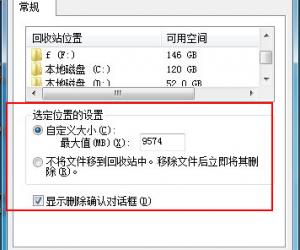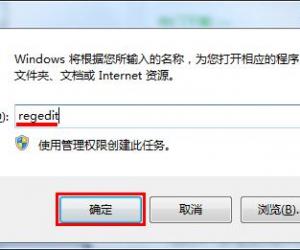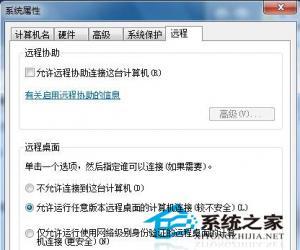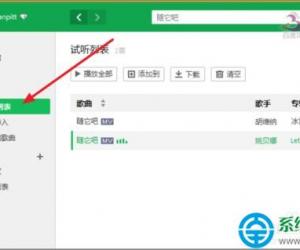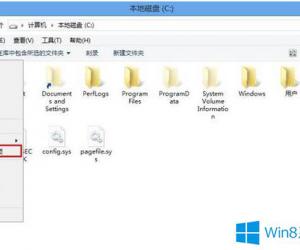Win8卸载软件程序的方法图文详解 Win8系统怎么卸载软件程序
发布时间:2017-05-03 16:13:12作者:知识屋
Win8卸载软件程序的方法图文详解 Win8系统怎么卸载软件程序 Win8系统加了很多新的功能,有的用户为了尝试新的功能升级到Win8系统。应用软件支持的越来越多,有的软件都不需要了,想下载新的软件,又不想占内存,所以就把它卸载掉。那具体怎样卸载不要的软件程序呢?下面就介绍一下Win8卸载软件程序的方法
具体方法如下:
一、鼠标操作方法:
右键单击要卸载的程序,在底部就出现一个应用栏,选择卸载

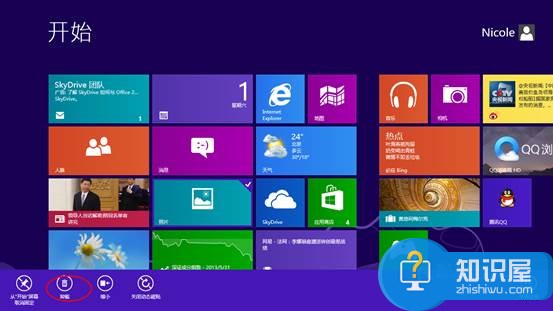
二、手势操作:
1、如果要卸载的程序磁贴在上方,手指可以按住要卸载的程序,磁贴上会有一个对勾。

2、此时磁贴就可以移动,需要把磁贴移动到底部,然后还是按住磁贴,快速向下滑动,即可出现应用栏,选择卸载即可。
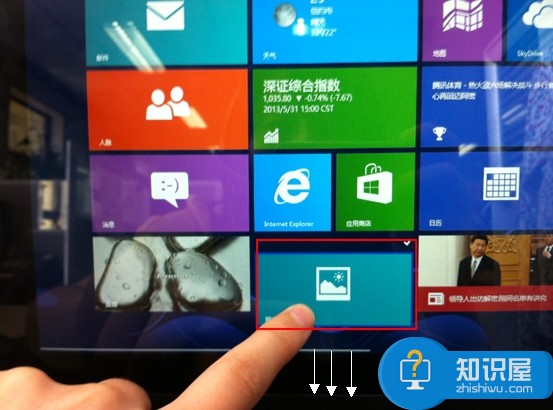
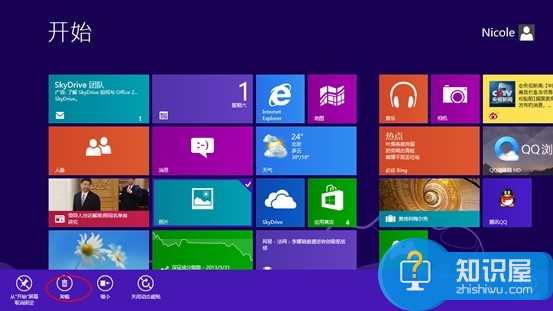
关于Win8卸载软件程序的方法就介绍到这里了;你是刚升级到Win8系统的或者是说已经用了很久的,有软件不想用,但又不知道怎么卸载软件的可以参考上述的方法去卸载软件。
(免责声明:文章内容如涉及作品内容、版权和其它问题,请及时与我们联系,我们将在第一时间删除内容,文章内容仅供参考)
知识阅读
软件推荐
更多 >-
1
 一寸照片的尺寸是多少像素?一寸照片规格排版教程
一寸照片的尺寸是多少像素?一寸照片规格排版教程2016-05-30
-
2
新浪秒拍视频怎么下载?秒拍视频下载的方法教程
-
3
监控怎么安装?网络监控摄像头安装图文教程
-
4
电脑待机时间怎么设置 电脑没多久就进入待机状态
-
5
农行网银K宝密码忘了怎么办?农行网银K宝密码忘了的解决方法
-
6
手机淘宝怎么修改评价 手机淘宝修改评价方法
-
7
支付宝钱包、微信和手机QQ红包怎么用?为手机充话费、淘宝购物、买电影票
-
8
不认识的字怎么查,教你怎样查不认识的字
-
9
如何用QQ音乐下载歌到内存卡里面
-
10
2015年度哪款浏览器好用? 2015年上半年浏览器评测排行榜!